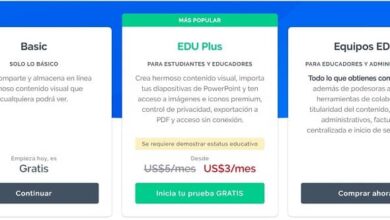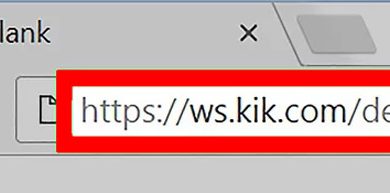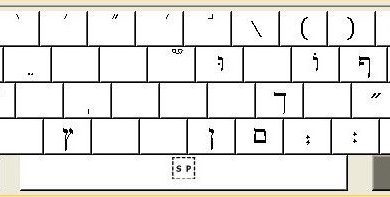Hoe formulefouten in Excel te voorkomen, corrigeren of corrigeren - # DIV / 0! # Nvt # WAARDE!
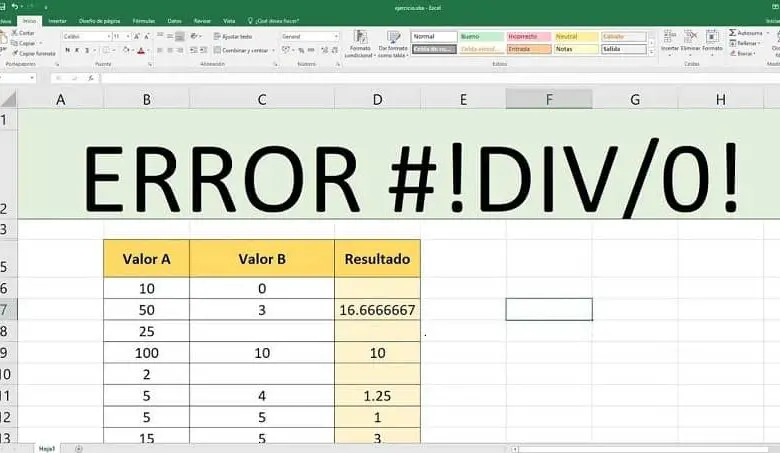
Microsoft Excel is een van de programma's die behoren tot de Microsoft Office-suite ; Het wordt gekenmerkt door de verschillende functies die het integreert, die het mogelijk maken om een groot aantal berekeningen uit te voeren. Bovendien stelt het mensen in staat om maak een Excel-spreadsheet om de huurprijzen te berekenen bijvoorbeeld, en bedrijven om financiën, budget, enz. Deze waardevolle tool kan echter fouten bevatten, we zullen u leren hoe: vermijd, los of repareer formulefouten in Excel .
Leer hoe u formulefouten in Excel kunt vermijden, corrigeren of corrigeren
Om te profiteren van alle functies die worden aangeboden door Excel, zoals: formules invoegen in tekstvakken in Excel of een formule in een werkblad verbergen en weergeven , het eerste dat je moet weten is weten commentaar vermijd en formulefouten herstellen die in Excel voorkomen . Vervolgens zullen we het hebben over de meest voorkomende fouten en hun oplossing.
Repareer # DIV / 0!
Dit is over het algemeen een van de meest voorkomende fouten in Excel; dit gebeurt wanneer een getal wordt gedeeld door nul (0) of een cel met witruimte; bijvoorbeeld: = 6/0. De reden voor deze fout is te wijten aan het feit dat het dit is een wiskundig onmogelijke operatie ; of het kan gebeuren omdat je voor sommige functies een ongeldig argument hebt ingevoerd, waardoor de fout # DIV / 0!
De #DIV / 0! het kan gemakkelijk worden vermeden, het belangrijkste is om ervoor te zorgen dat het getal nul (0) niet als deler in een formule wordt opgenomen; of laat de spatie leeg zonder een nummer in te voeren.
In het geval dat de # DIV / 0! U kunt het corrigeren door celverwijzing wijzigen die bij de formule hoort; dat wil zeggen, verander de cel die de waarde nul (0) bevat of die geen nummer heeft en leeg is.
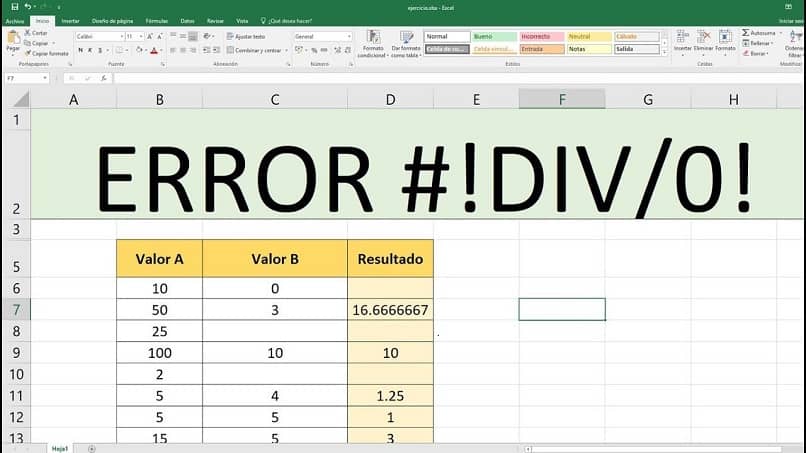
Een andere optie is om # N / A in de cel te schrijven die overeenkomt met de deler in de formule die de fout geeft; het plaatsen van # Nvt geeft aan dat de delingsfactor niet kan worden weergegeven of niet beschikbaar is en daarom de # DIV / 0-fout!
Gebruik de functie ja om de fout # DIV / 0! te corrigeren.
Een van de meest efficiënte en handige manieren om # DIV / 0 op te lossen! Hij gebruikt de functie oui ; wat aangeeft dat een bepaalde waarde, in dit geval de oorzaak van de fout, bestaat; en in plaats van de fout # DIV / 0! weer te geven, kan het de waarde nul (0) of niet weergeven in het resultaat van de formule.
Wat is de #WAARDE! En hoe formulefouten in Excel op te lossen?
De fout #VALUE is een van de meest algemene fouten in Excel en geeft onjuiste gegevens aan die misschien moeilijk te verkrijgen zijn; dit zijn over het algemeen veelvoorkomende fouten die verschillende oplossingen hebben.
Het belangrijkste is om de oorzaak van de fout te achterhalen om deze op te lossen; Een veelvoorkomende oorzaak van deze fout in een formule is dat er verborgen cellen zijn die, hoewel ze geen waarde lijken te bevatten, dat wel doen.
Om het op te lossen, kunt u proberen om: cellen vervangen; in dit geval moet u alle cellen selecteren die verwijzen naar of die het resultaat van de formule beïnvloeden, en vervolgens de optie "zoeken en vervangen" kiezen; daar kun je één cel of al die cellen vervangen door lege spaties.
Een andere manier om dit probleem op te lossen is om: gebruik filters , om ervoor te zorgen dat er geen sporen zijn die de resultaten kunnen beïnvloeden; Om dit te doen, moet u naar de optie "sorteren en filteren" gaan en vervolgens de optie "filteren" kiezen.
Vervolgens moet u het vakje "alles selecteren" uitschakelen en de optie "lege spaties" aanvinken. Het is belangrijk om elke lege ruimte te wissen en te verwijderen om alle tekens te wissen die de fout zouden kunnen veroorzaken.

Fout # N / A
De fout # Nvt geeft aan dat Excel de waarde waarnaar wordt verwezen niet kon vinden of, zoals de initialen aangeven, " niet beschikbaar . Om deze fout te voorkomen, kunt u de "IFERROR-functie" gebruiken; dus met succes bepalen in welke cel de # N / A-fout bestaat.
Een andere manier om deze fout te corrigeren is om te controleren of de zoekwaarde oorspronkelijk bestaat; dat wil zeggen, controleer de cel waaruit de gegevens zijn gehaald als referentie voor een formule.
Het is ook belangrijk om te controleren of de celformaat; De gegevens die voor de formule in aanmerking worden genomen, kunnen bijvoorbeeld verwijzen naar getallen; als een cel de waarde in de tekstparameters bevat, moet deze worden gewijzigd.